某一天,捡了个随身WiFi,拆看一开,是高通410芯片,所以。。。
我的芯片型号是UFI103S的,其他芯片自行参考即可,文后会放刷机包和工具。

01
—
安装驱动
我用的 vivo9008 驱动(文件夹:1.驱动),插上随身WiFi,打开驱动安装程序就行了。
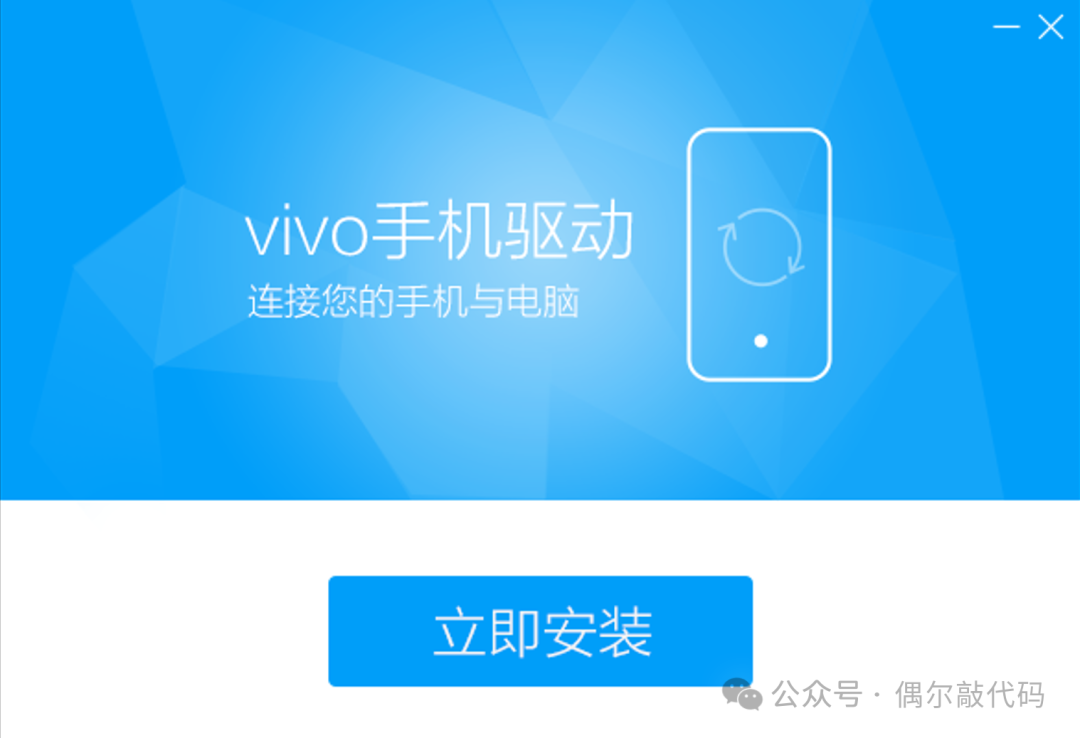
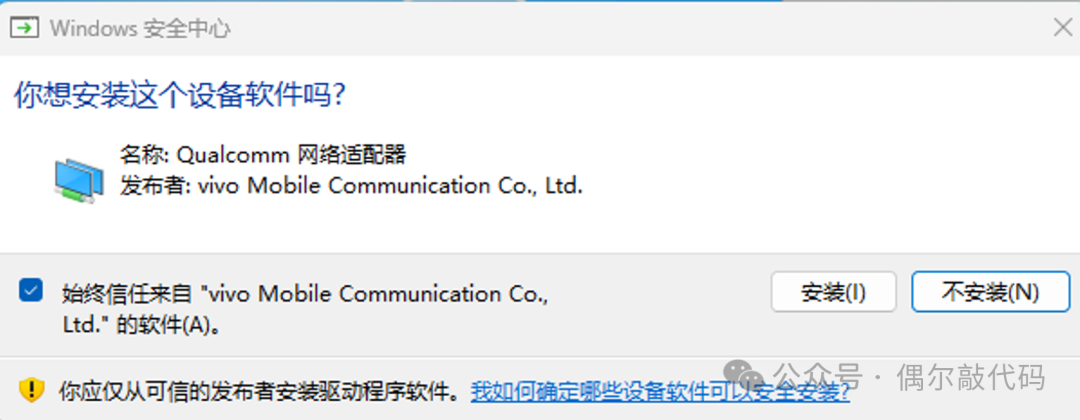
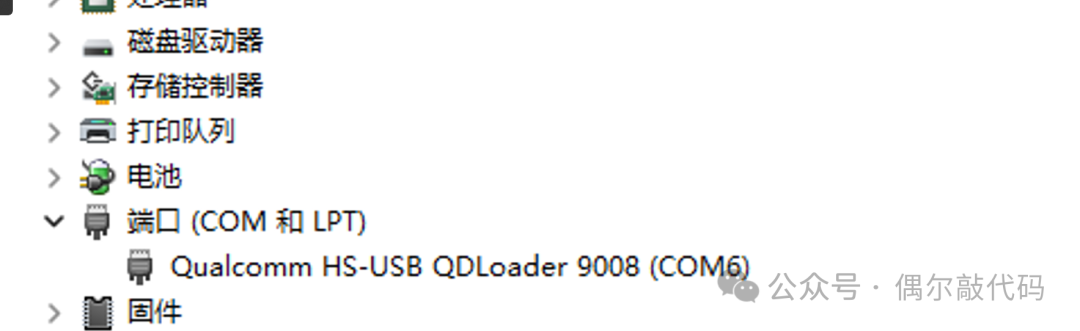
02
—
备份系统
以防万一,还是对随身WiFi系统做个备份。按着重置键将WiFi插入电脑,用工具 miko service tool 按图片序号操作进行备份(文件夹:2.救砖备份/MiKo_Pro)。备份需要点时间,耐心等待,大概有3.6g。
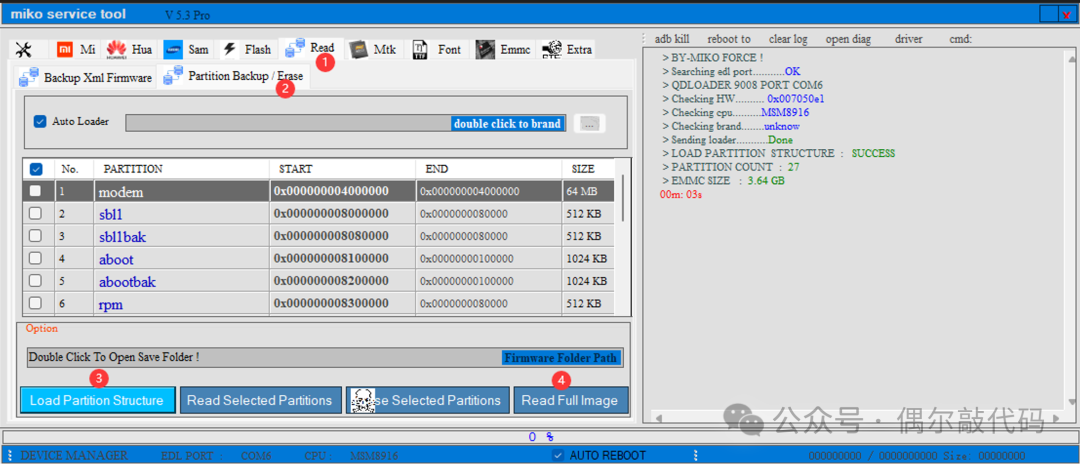
这个程序也可以进行还原操作,切换到“Flash”选项卡,选择备份文件,flash即可。
03
—
刷入Debian
重新插拔随身WiFi(不需要按重置键),等待随身WiFi启动后,大概20秒听见电脑叮咚一声,此时运行一键刷入工具.bat(文件夹:3.刷机/刷机包/对应芯片压缩包解压),必须要有adb设备序列号,选择你想要的debian系统,刷入即可。(我这边选择的1)
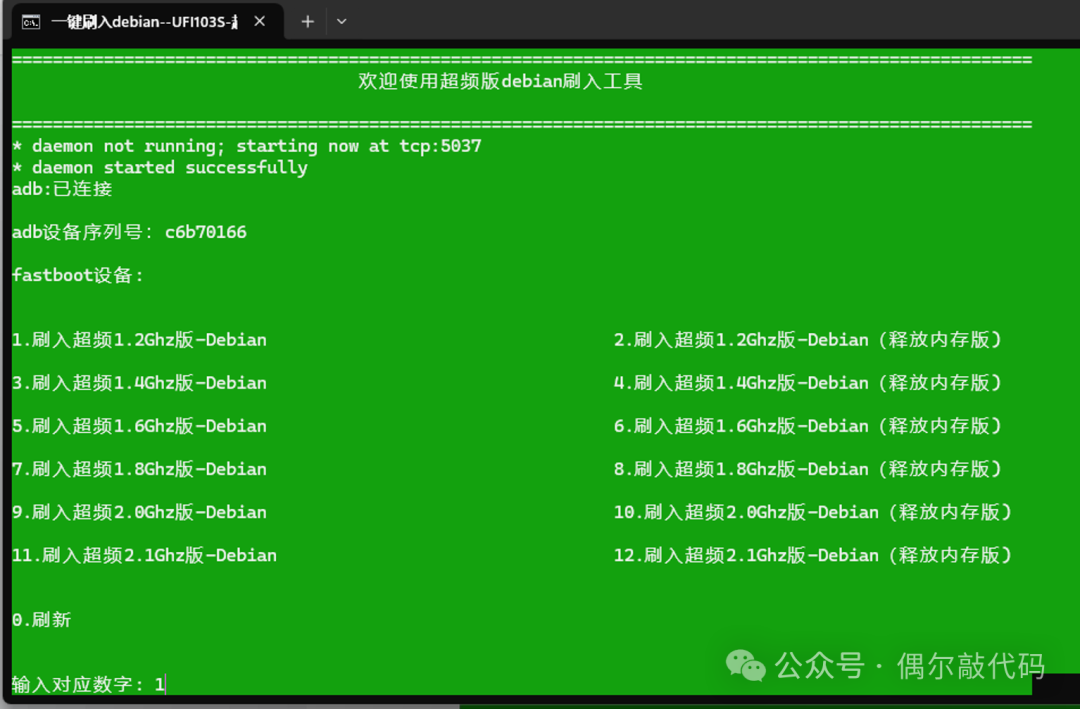
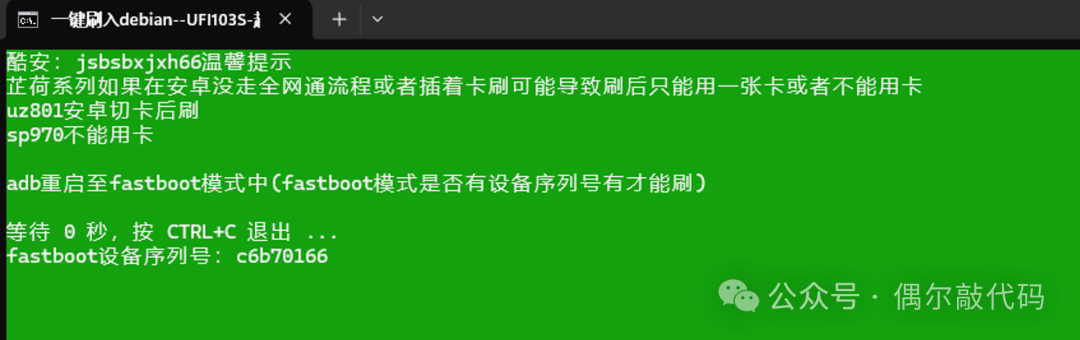
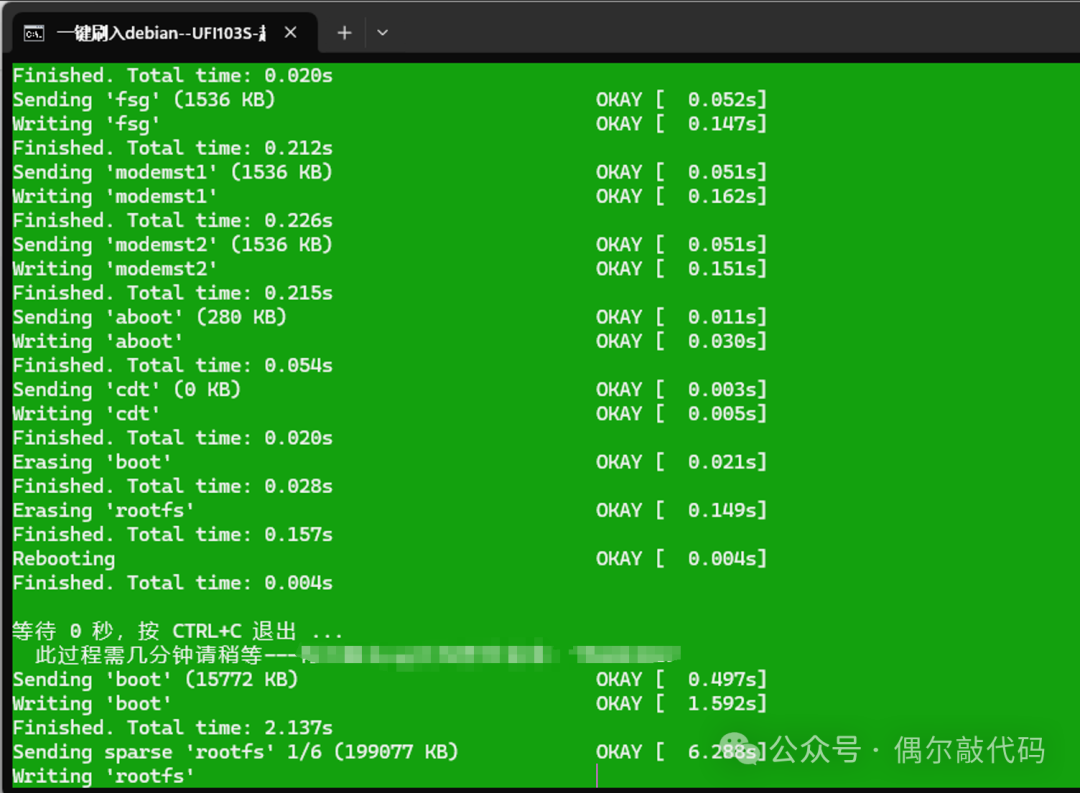
04
—
更新驱动
刷完Debian后,需将驱动更新为基于远程NDIS的Internet共享设备。
重新插拔随身WiFi,进入设备管理器,鼠标右击Anddroid ADB interface,更新驱动为USB Composite Device。
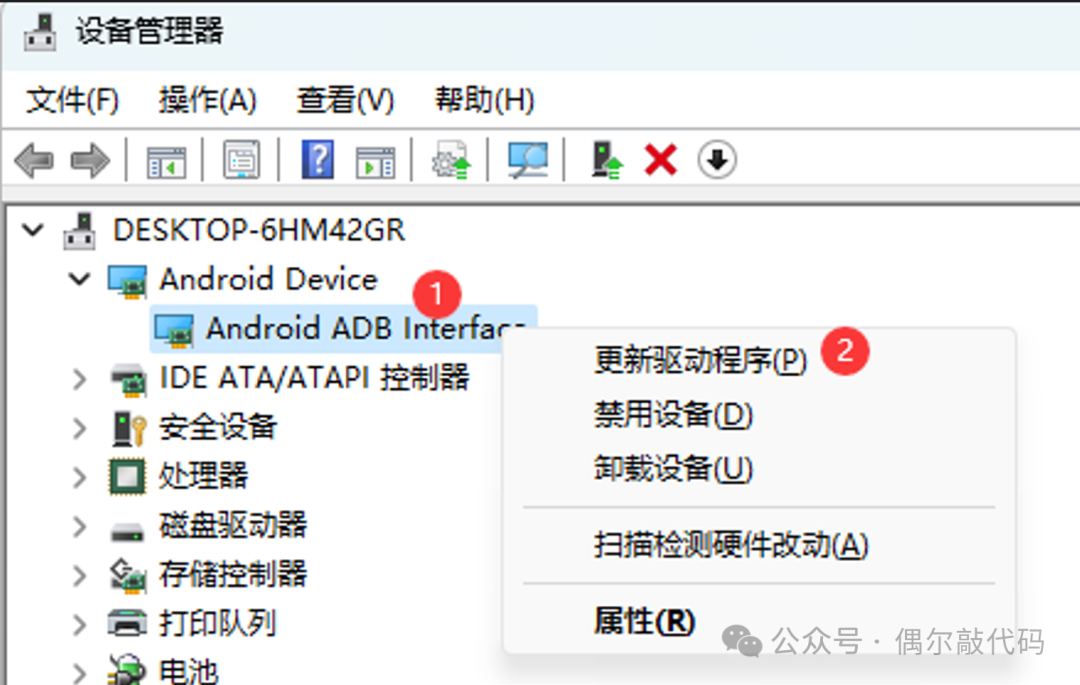
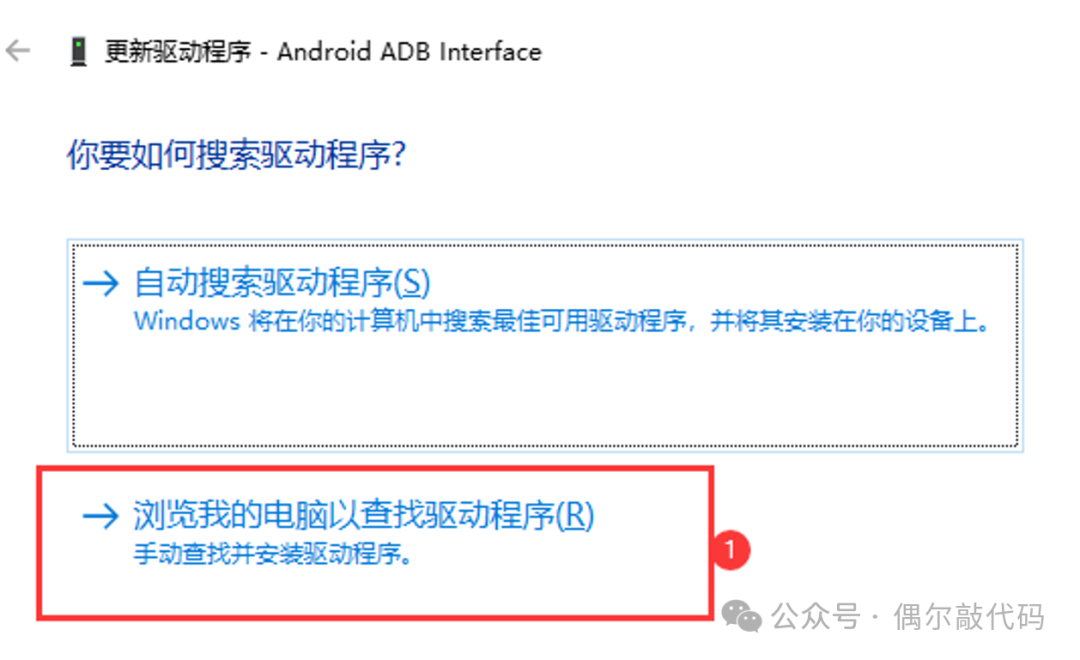
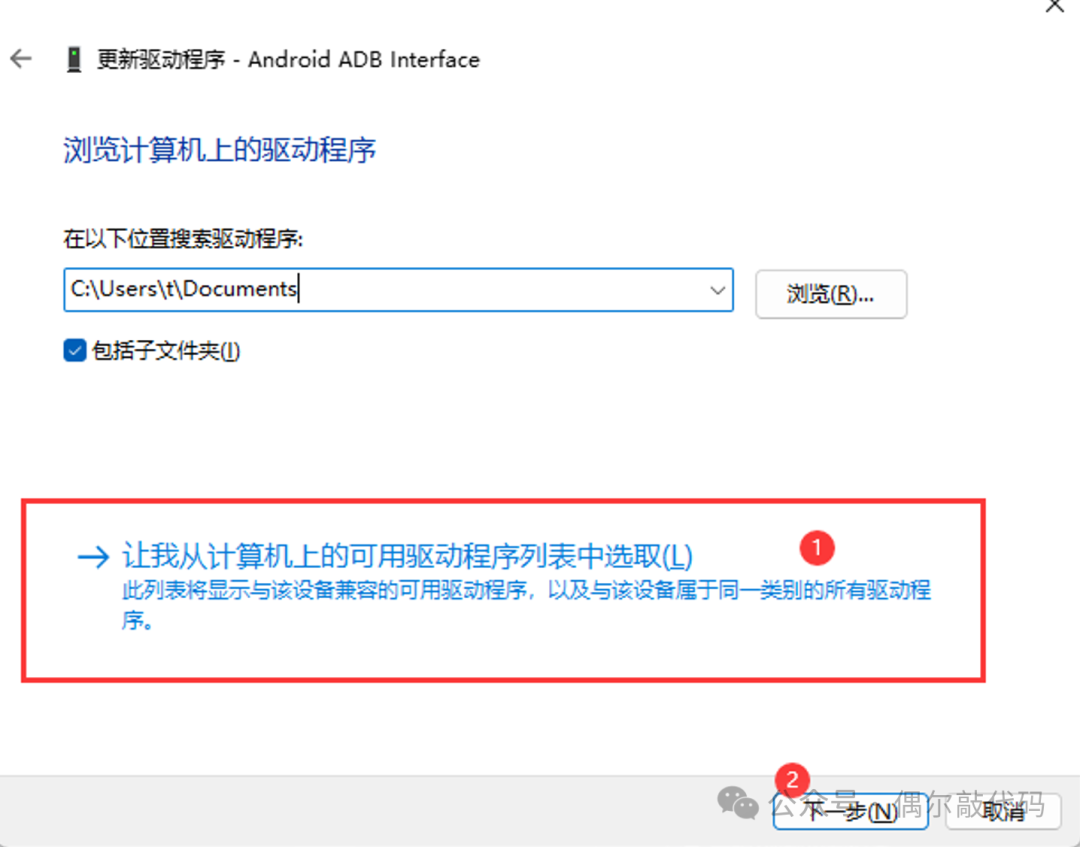
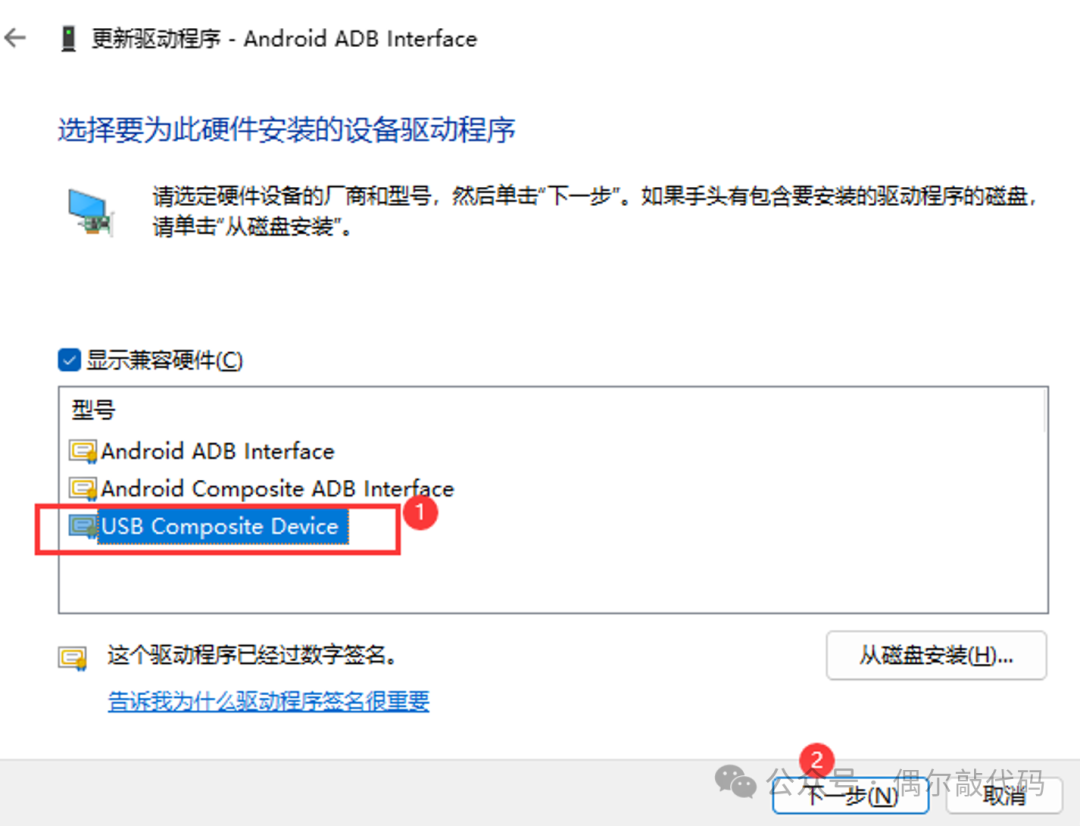
再次拔插随身WiFi,出现未知设备,更新驱动为网络适配器-Microsoft-基于远程NDIS的Internet共享设备。
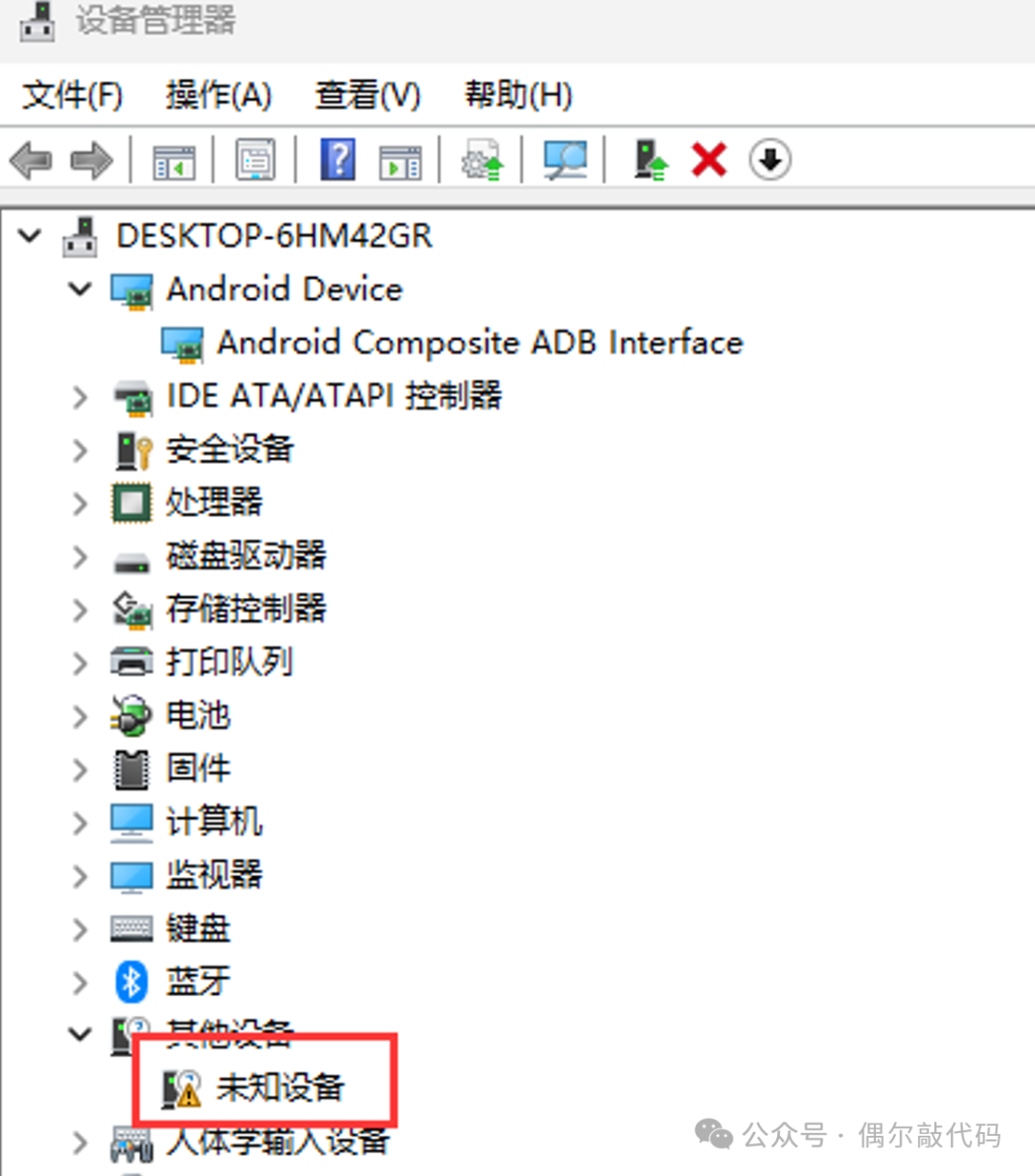
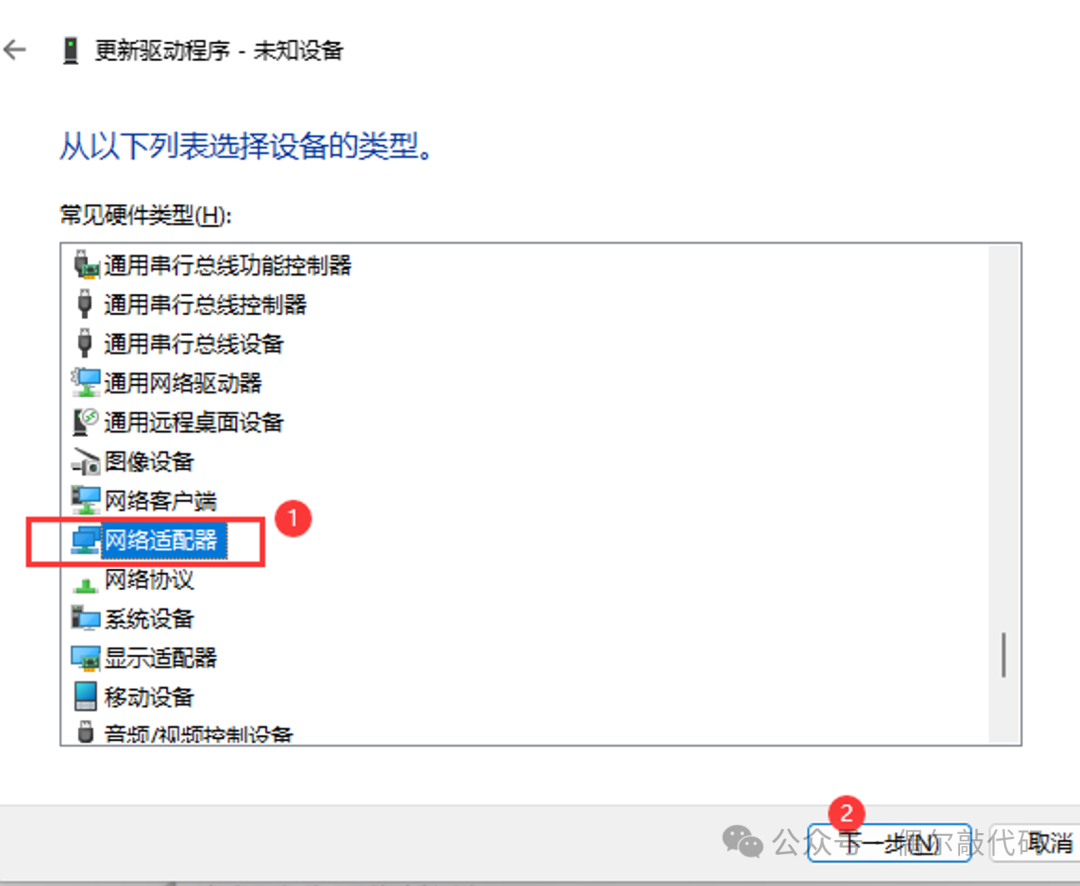
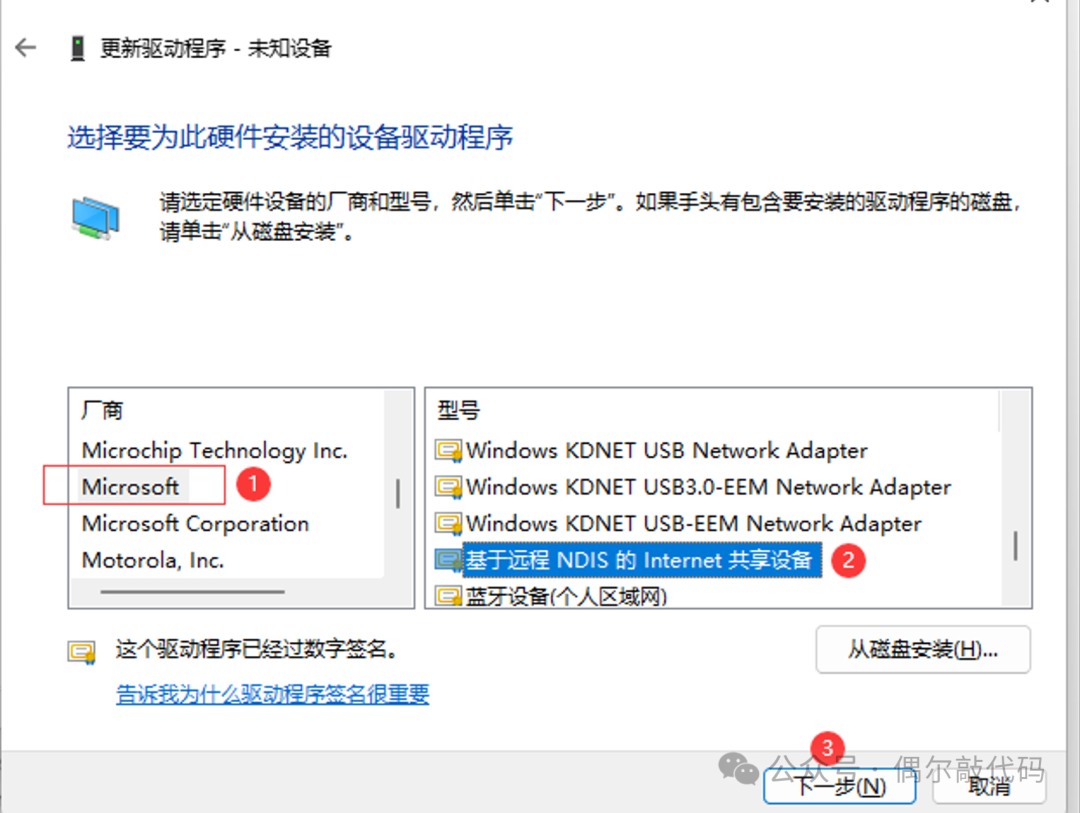
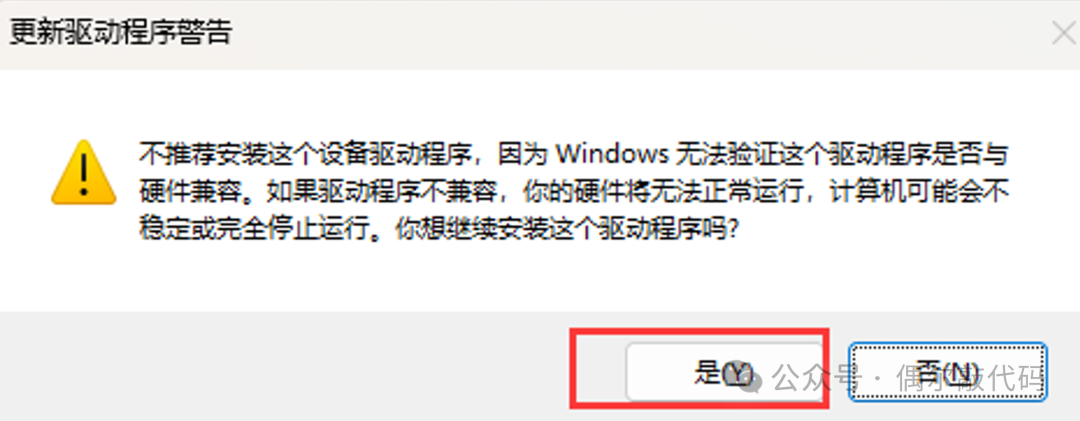
05
—
ssh连接随身WiFi
在ufi103S-debian超频版文件夹目录下运行cmd(按住shift右键鼠标,在此处打开命令行),依次输入以下命令(命令不需要#和后面中文注释):
adb shell # 连接adb
export TERM=linux # 设置linux环境变量
passwd root # 设置密码,直接输入密码就行,面板不显示
nmtui # 设置WiFi,删除自带的WiFi(不然会连接不上自己的WiFi),连接自己WiFi如果adb命令有报错,参考这图:
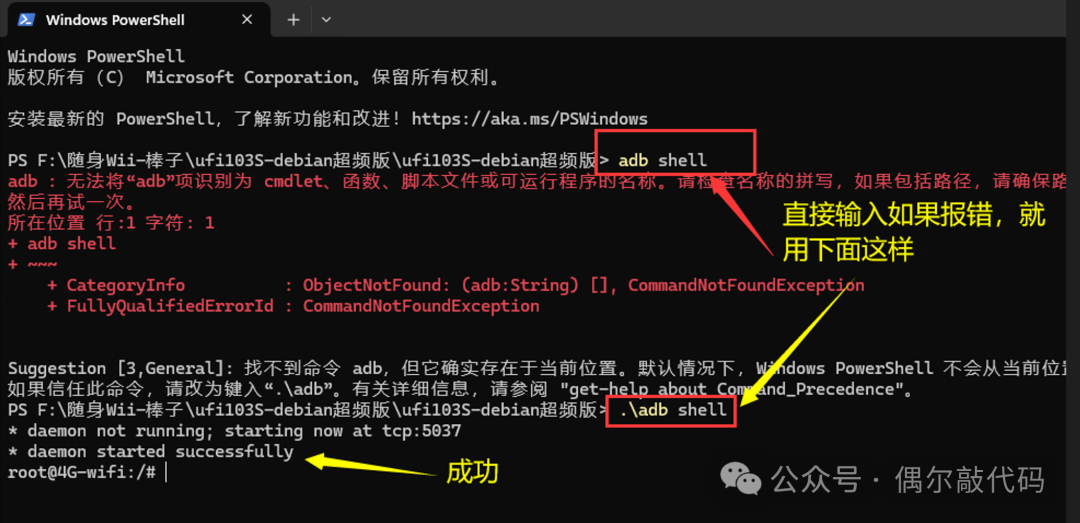
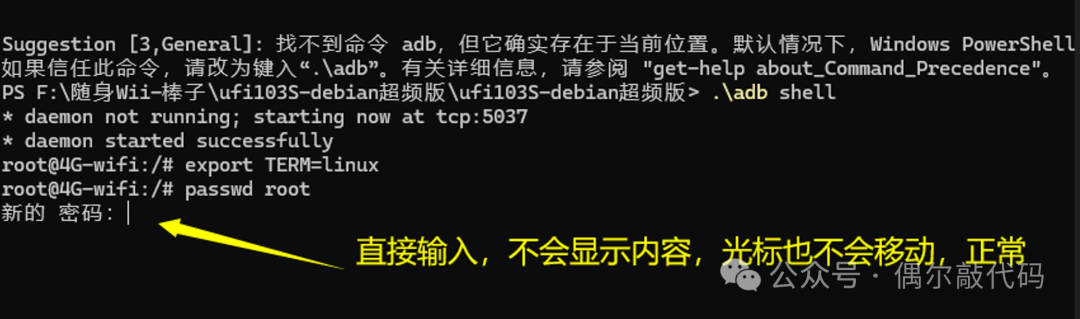
编辑网络连接
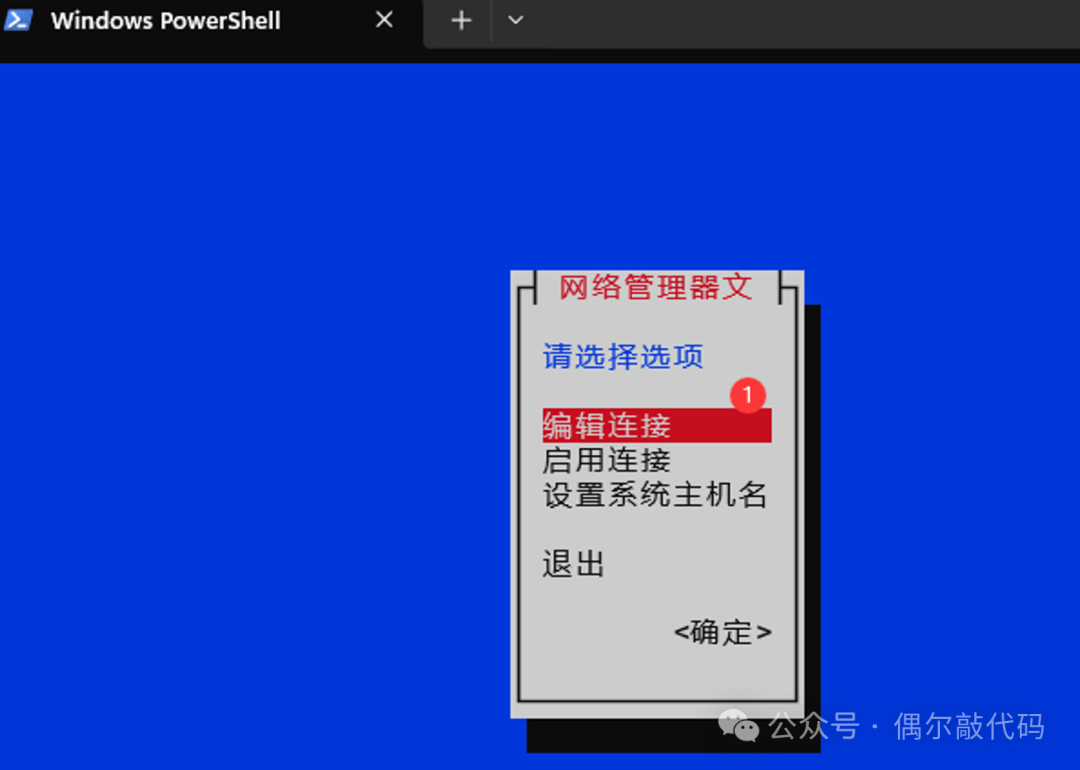
删除自带wifi
启用连接

连接你自己的WiFi
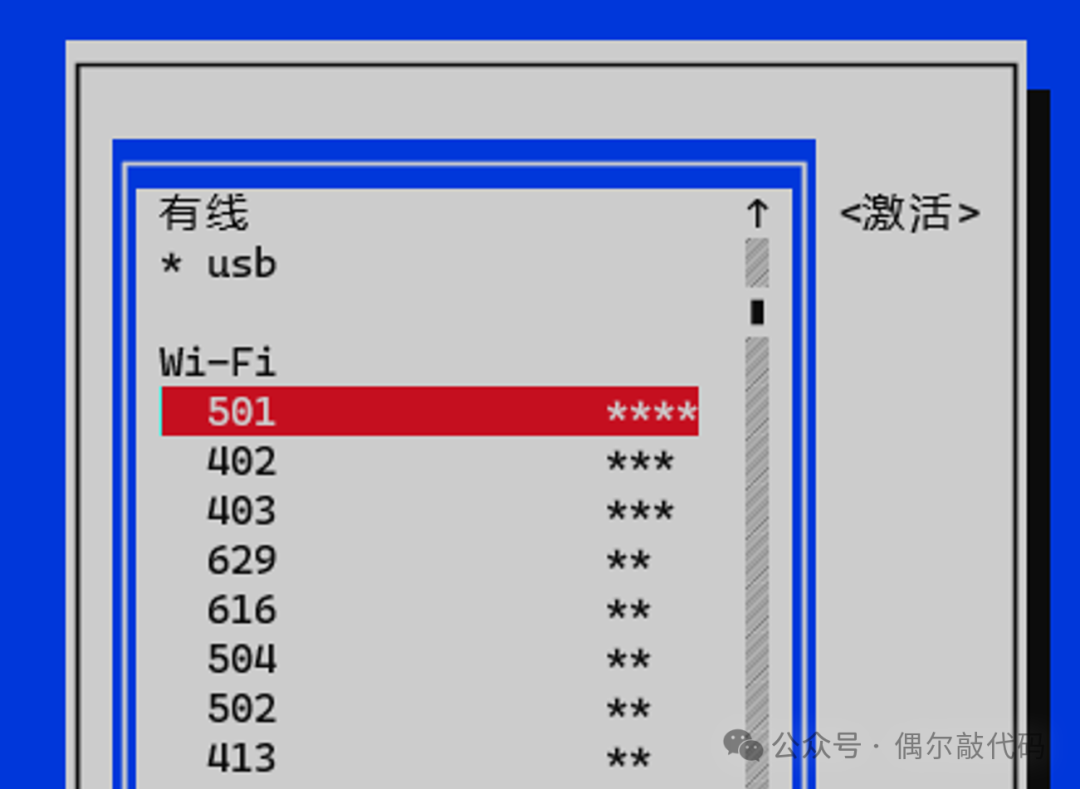
CMD命令行输入 ,找出随身WiFi
ipconfig/all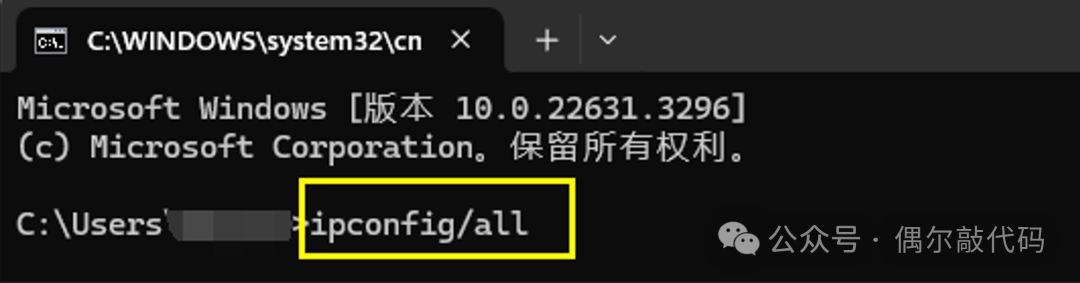
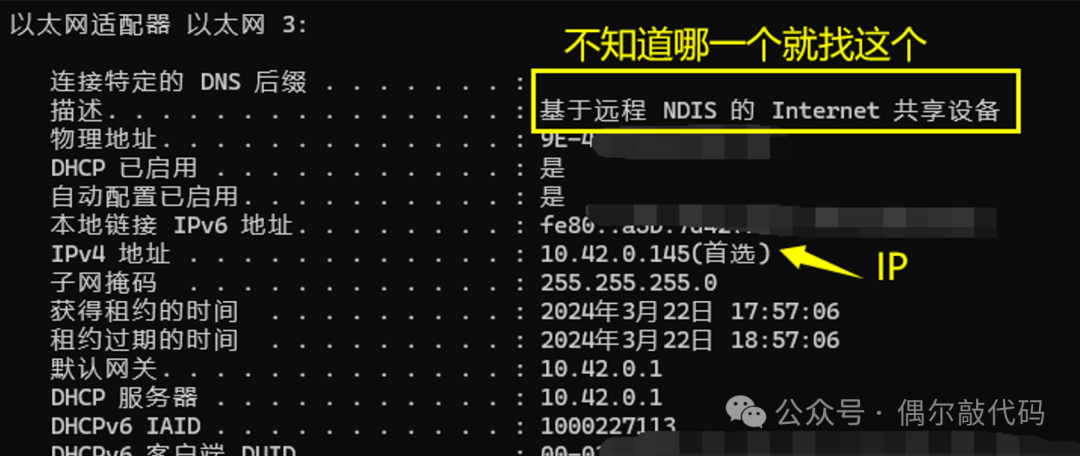
我找的这个IP连不上,后面去路由器管理界面找的
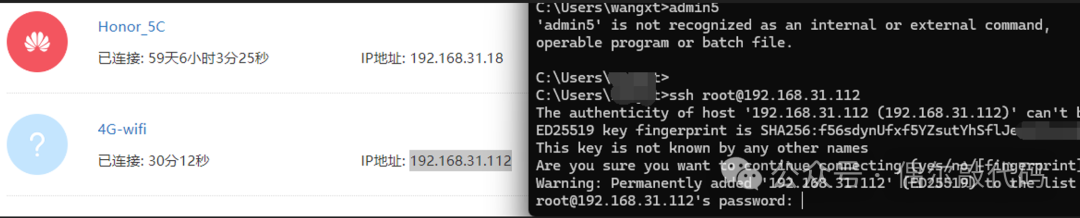
ssh连接,主机为随身WiFi的IP地址,用户为root,密码为自己设的密码。
ssh root@ip06
—
安装宝塔面板
只要青龙的话,也可直接装docker,以下是装宝塔的操作
wget -O install.sh https://download.bt.cn/install/install-ubuntu_6.0.sh && bash install.sh ed8484bec
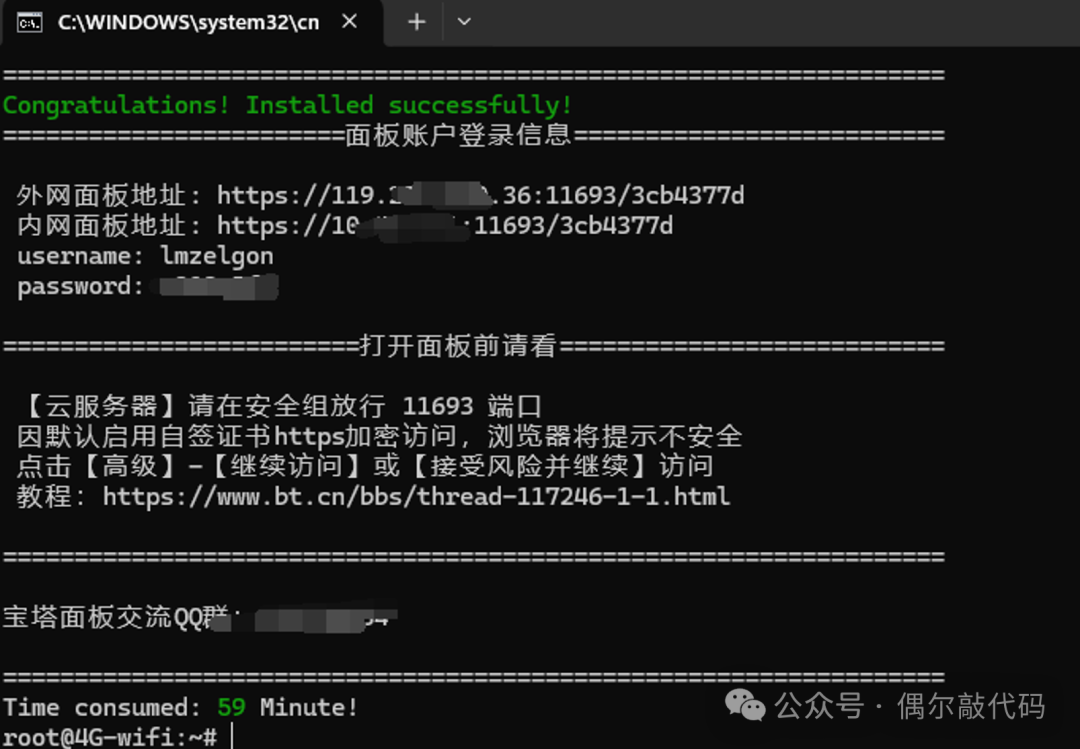
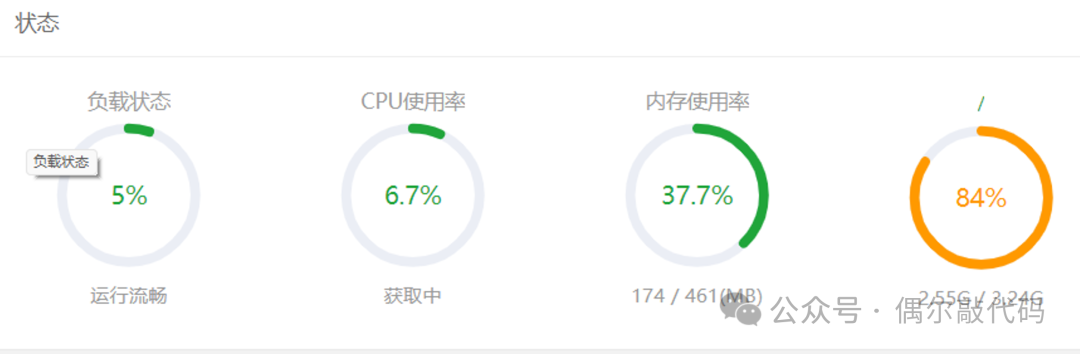
07
—
安装青龙面板
到这步装青龙面板就直接移步往期文章→ 宝塔面板安装青龙面板
随身WiFi配置比较低,作为学习玩玩还是可以的,也不一定是折腾青龙面板,既然是Debian系统了,那就会有很多可玩性,当作试验也行,自行搞起。
文中提及的刷机包及工具在公众号回复:wifi 获取
- End -
更多精彩文章
点击下方名片关注【偶尔敲代码】
点亮小花![]() 让更多人了解
让更多人了解





















 1万+
1万+











 被折叠的 条评论
为什么被折叠?
被折叠的 条评论
为什么被折叠?








